联想笔记本截屏的三种方法 联想电脑如何截屏
更新时间:2024-01-12 09:48:04作者:xiaoliu
在日常使用联想电脑时,我们经常会遇到需要截屏的情况,无论是保存重要信息、分享有趣瞬间还是进行教学演示,截屏都是一项非常实用的功能,而针对联想笔记本,有着三种不同的截屏方法,分别是通过快捷键、使用自带截屏工具以及借助第三方软件。这些方法各有特点,适用于不同需求的用户。在本文中我们将详细介绍这三种方法,帮助大家更好地掌握联想电脑的截屏技巧。
具体步骤:
1.第一种我们可以按“Print Screen SysRq”,(在F12右边)全屏截图。就是将当前显示屏幕上的整个屏幕都截取下来。如果按 Alt+Print Screen SysRq,就截取当前活动窗口图像。

2.哄着使用360浏览器,首先我们打开浏览器。然后按Ctrl+Shift+X,然后就可以来选择截图区域。
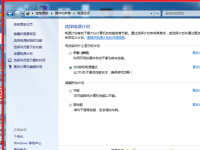
3.截屏后现在图片都在粘贴板上,但是还需要粘贴在画图上,才能保存下来,记得不要忘记粘贴下来。

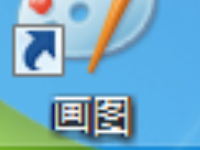
4.但是有些联想电脑自带截图工具,点开开始菜单。找到或者直接搜索截图工具,点击后使用就可以开始截图了。

以上是所有联想笔记本截屏的三种方法的内容,如果你遇到了同样的情况,请参照我的方法进行处理,希望对大家有所帮助。
联想笔记本截屏的三种方法 联想电脑如何截屏相关教程
-
 联想笔记本如何设置密码锁屏 联想小新锁屏密码设置方法
联想笔记本如何设置密码锁屏 联想小新锁屏密码设置方法2024-06-28
-
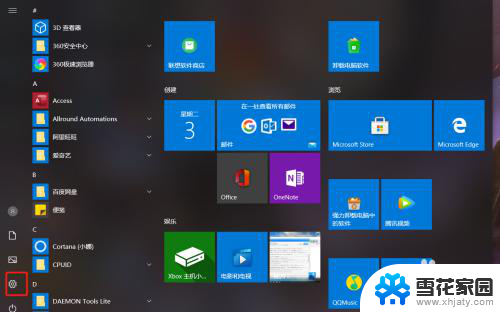 联想电脑屏幕熄灭了如何唤醒 联想笔记本Y7000P2020H屏幕无法唤醒
联想电脑屏幕熄灭了如何唤醒 联想笔记本Y7000P2020H屏幕无法唤醒2023-12-03
-
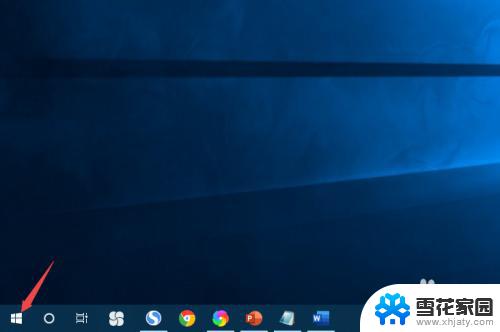 联想笔记本电脑怎么样调亮度 联想电脑屏幕亮度调节方法
联想笔记本电脑怎么样调亮度 联想电脑屏幕亮度调节方法2023-09-12
-
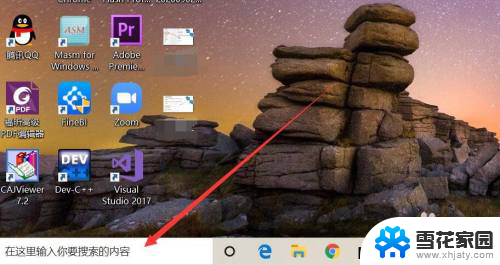 联想投屏设置在哪里 联想笔记本投屏快捷键设置
联想投屏设置在哪里 联想笔记本投屏快捷键设置2024-01-16
- 联想笔记本 触摸板 联想笔记本触控板设置方法
- 联想笔记本显示未充电 联想笔记本电源充电问题解决方法
- 联想电脑如何打开wifi功能 联想笔记本无线网络开启方法
- 联想笔记本怎样开机 联想笔记本开机黑屏怎么解决
- 联想笔记本怎么升级系统 联想笔记本电脑windows系统更新提示
- 联想如何设置锁屏密码 联想电脑如何设置密码锁屏
- 电脑怎么看是windows几的 如何确定电脑系统是Windows几
- 联想小新系统重置 联想小新笔记本系统重置密码
- nvidia怎么打开录制 NVIDIA显卡录像功能怎么打开
- 华为mate30怎么调声音大小 华为mate30怎么调整铃声音量
- 电脑频繁重启无法开机 电脑无法开机怎么解决
- 微信删除的号码怎么找回来 怎样找回被删除的微信联系人
电脑教程推荐